Cómo instalar Nginx MySQL PHP (pila Lemp) en Ubuntu 16.04 LTS

- 4720
- 648
- Sta. Enrique Santiago
Instale nginx mysql php (pila lemp) en ubuntu 16.04 LTS. LEMP es el popular entorno de alojamiento web para sitios web desarrollados en el lenguaje de programación PHP y la base de datos MySQL. Linux es el sistema operativo, Nginx es el servidor web popular y MySQL es un sistema de administración de bases de datos relacionales utilizado para almacenar datos.
Este tutorial te ayudará a configurar Lemp Stack en Ubuntu 16.04 sistemas LTS.
Paso 1 - Instalar PHP
Php 7 es los paquetes disponibles predeterminados en Ubuntu 16.04 Repositorios. Simplemente use los siguientes comandos para actualizar APT Cache e instalar paquetes PHP en su sistema.
$ sudo apt actualización $ sudo apt instalación php php-fpm
Verificar la versión PHP instalada usando el siguiente comando.
[correo electrónico protegido]: ~ $ php -v php 7.0.4-7ubuntu2 (CLI) (NTS) Copyright (c) 1997-2016 El motor PHP Group Zend Engine V3.0.0, Copyright (c) 1998-2016 Zend Technologies con Zend Opcache V7.0.6-DEV, Copyright (c) 1999-2016, por Zend Technologies
Paso 2 - Instale Nginx
Primero instalaremos el servidor web NGINX en nuestro sistema. Use los siguientes comandos para instalar Nginx Web Server en su Ubuntu 16.04 servidor LTS.
$ sudo apt install nginx
Paso 3 - Instale mysql
Finalmente instale paquetes de servidor mysql para la base de datos MySQL. Instale también el paquete PHP-MYSQL para usar el soporte MySQL usando PHP. Use el siguiente comando para instalarlo.
$ sudo apt install mysql-server php-mysql
Installer solicitará una contraseña root, esta contraseña funcionará para su usuario root de MySQL. Después de instalar MySQL Ejecutar el siguiente comando para la configuración inicial del servidor MySQL. Usted hará que el script solicite más configuraciones que las versiones de MySQL anteriores como la política de validación de contraseña, etc.
$ sudo mysql_secure_installation
Paso 4 - Configurar PHP -FPM
PHP-FPM (FastCGI Process Manager) es una implementación alternativa de PHP FASTCGI con algunas características adicionales.
$ sudo nano/etc/php/7.0/fpm/php.ini
Un comment CGI.fix_pathinfo = 1 línea y establecer el valor en 0.
CGI.fix_pathinfo = 0
Ahora configure el parámetro de escucha en/etc/php/7.0/fpm/piscina.D/www.archivo de configuración. Aquí puede usar el socket Php5-FPM para funcionar o iniciar el servidor Php5-FPM en cualquier puerto como servicio. Lo vamos a usar como servicio.
$ sudo nano/etc/php/7.0/fpm/piscina.D/www.confusión
Ahora realice cambios en el archivo de configuración como se muestra a continuación. Elogio escuchar con el archivo de socket y habilitarlo como servicio
; escuchar =/run/php/php7.0-FPM.Sock Listen = 127.0.0.1: 9000
Paso 5 - Configurar Nginx VirtualHost
Finalmente, la configuración de Nginx VirtualHost. Para este ejemplo estamos editando el archivo de configuración predeterminado.
$ sudo nano/etc/nginx/sites habilitado/predeterminado.confusión
y hacer cambios a continuación.
servidor escuchar 80; raíz /var /www; índice índice.índice de PHP.índice HTML.htm; Ejemplo de server_name.com www.ejemplo.com; ubicación / try_files $ uri $ uri / / index.html; Error_page 404 /404.html; ERROR_PAGE 500 502 503 504 /50X.html; Ubicación = /50x.html root/usr/share/nginx/www; Ubicación ~ .php $ try_files $ uri = 404; fastcgi_pass 127.0.0.1: 9000; Índice FastCGI_Index.php; fastcgi_param script_filename $ document_root $ fastcgi_script_name; incluir fastcgi_params;
Debe hacer los mismos cambios en todos los virtuales configurados.
Paso 6 - Reiniciar servicios
Después de instalar todos los servicios en su sistema, inicie todos los servicios requeridos.
$ sudo systemctl reiniciar nginx.servicio $ sudo systemctl reiniciar PHP7.0-FPM.servicio
Paso 7 - Acceso abierto en firewall
Si está utilizando iptables, use los siguientes comandos para abrir el puerto 80 para el acceso público del servidor web.
Usuarios de iptables:
$ sudo iptables -a input -m state - -state new -p tcp --dport 80 -j aceptar
Usuarios de UFW:
$ sudo UFW Permitir 80/TCP
Paso 8 - Configuración de prueba
Después de completar toda la configuración. Creemos un información.php Archivo del sitio web Documento Root con el siguiente contenido.
Ahora acceda a este archivo en el navegador web. Verá la pantalla como a continuación con todos los detalles de PHP en el servidor.
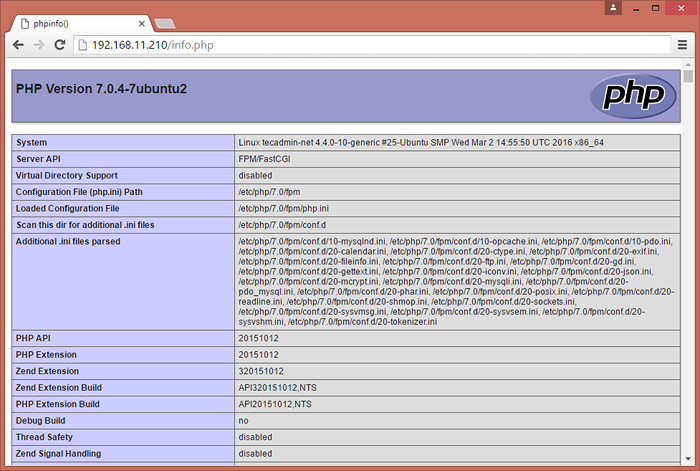
Felicidades! Has configurado con éxito Lemp Stack en tu Ubuntu 16.04 servidor LTS.
- « Cómo instalar el vino 8.X en Centos, Rhel y Fedora
- Cómo instalar y usar Jenkins en Ubuntu 18.04 y 16.04 LTS »

